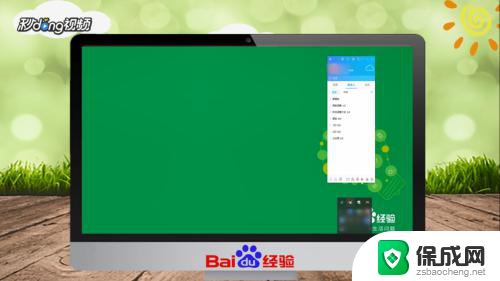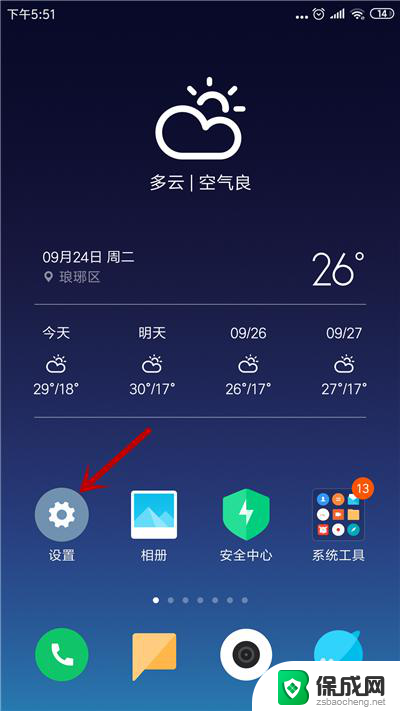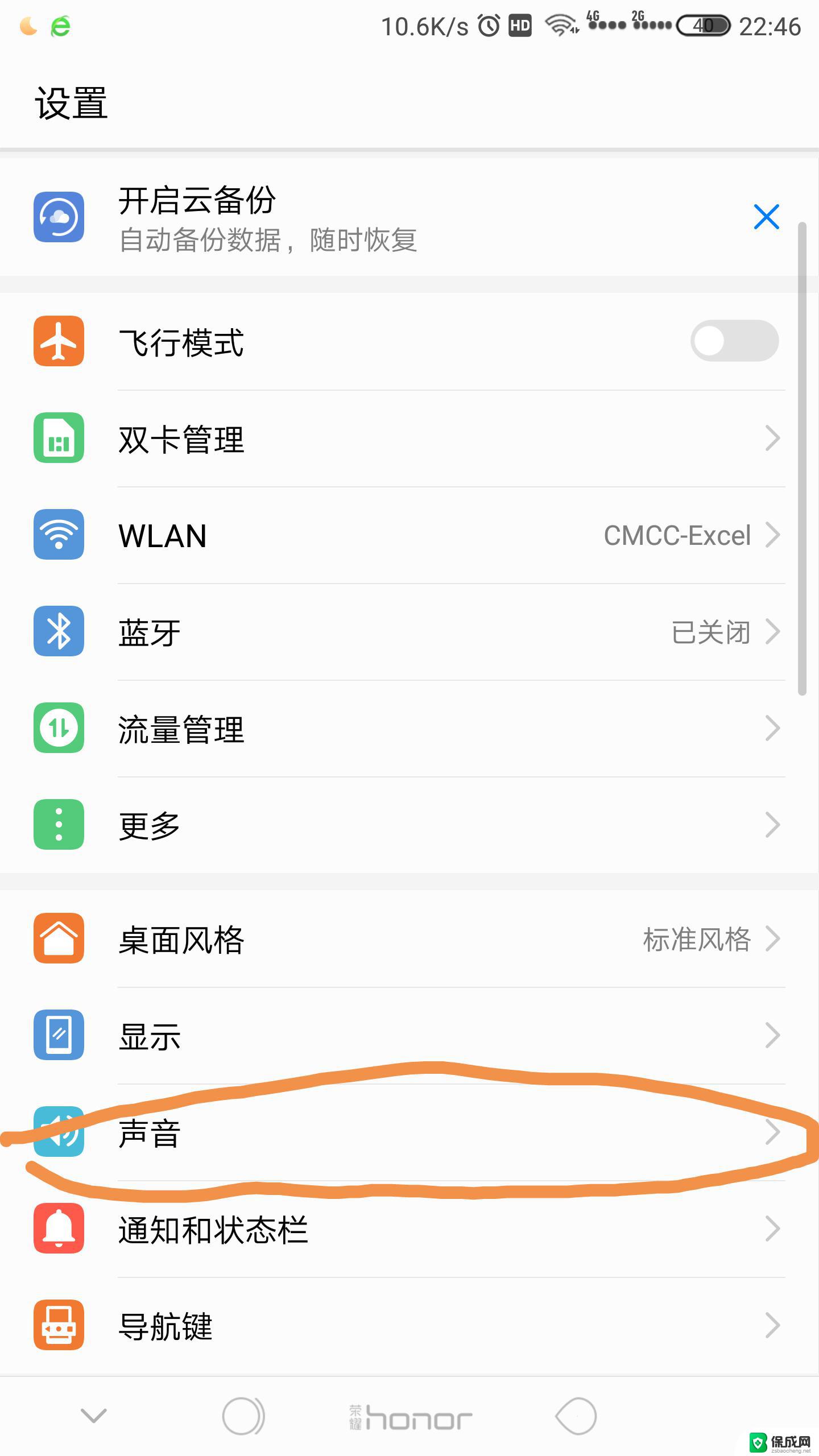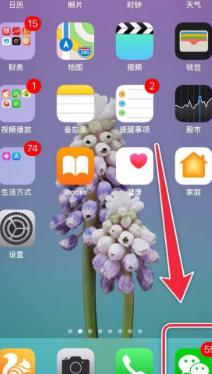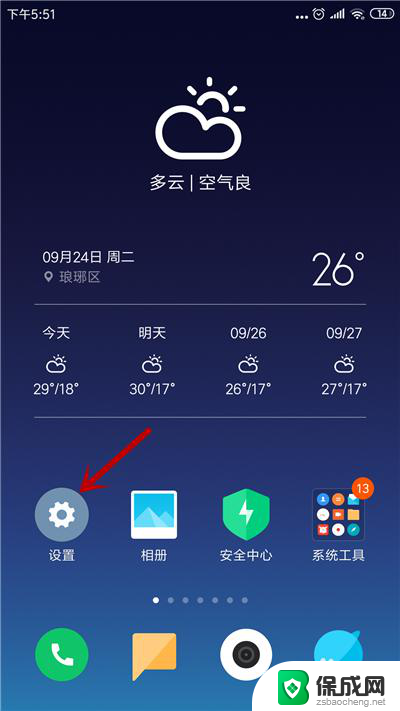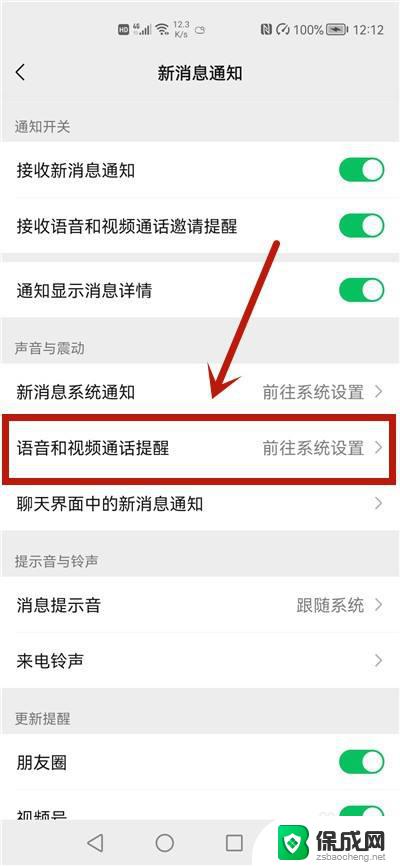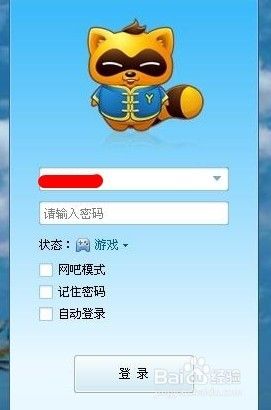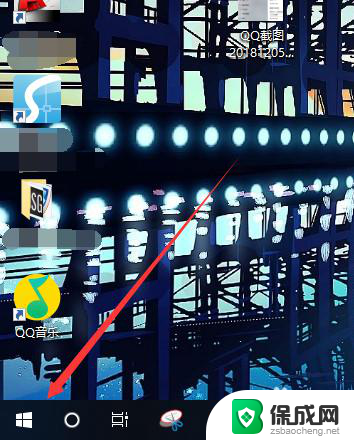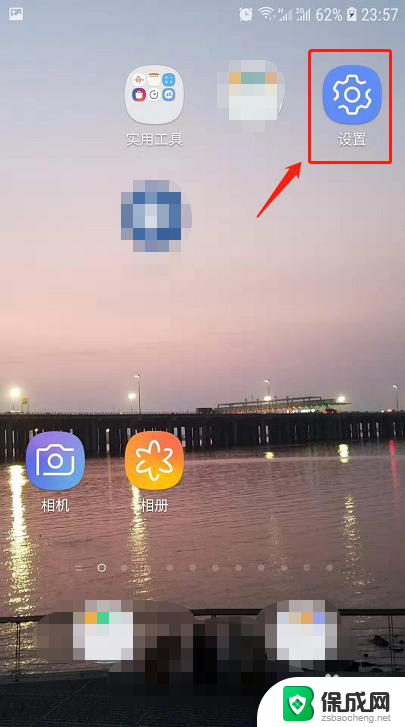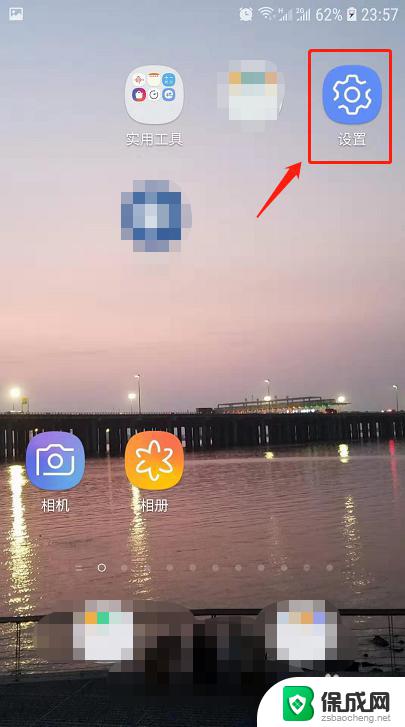qq语音听不见声音咋回事 为什么电脑QQ语音没有声音
更新时间:2023-12-16 13:52:18作者:yang
近年来随着科技的不断进步,QQ语音已成为人们生活中不可或缺的沟通工具之一,有时我们可能会遇到这样的问题:为什么在电脑上使用QQ语音时无法听到声音?这个问题让许多人感到困惑和沮丧。究竟是什么原因导致了这个问题的发生呢?本文将探讨这一问题的原因和解决方法,帮助读者解决这一烦恼。
具体方法:
1.首先确认一下麦克风和扬声器按钮出于开启状态。
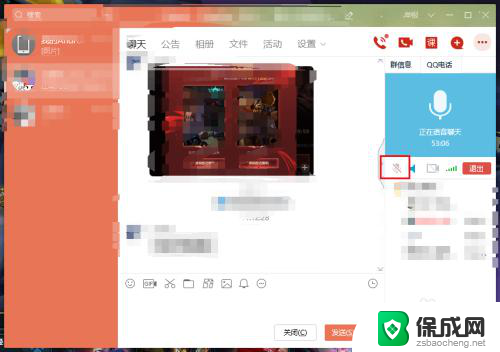
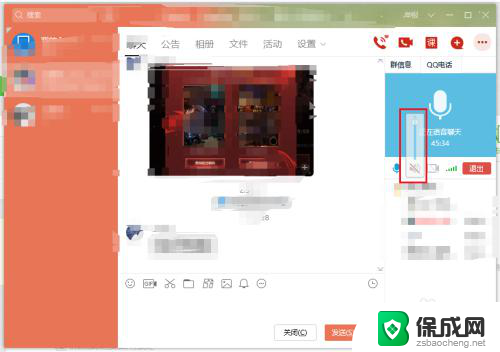
2.然后点击QQ首页左下角的三条杠。
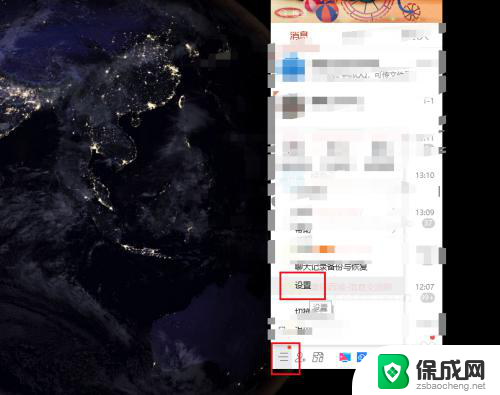
3.点击进入音视频通话。
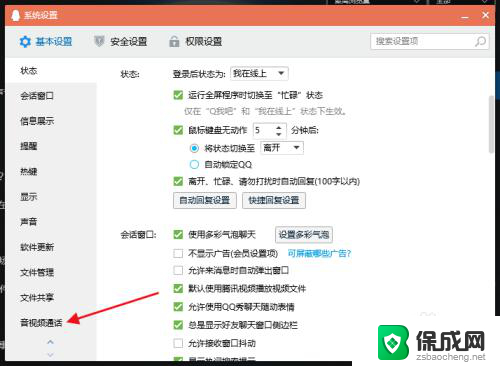
4.确保扬声器的音量出于开启状态。(先切断语音通话,不然可能无法识别)
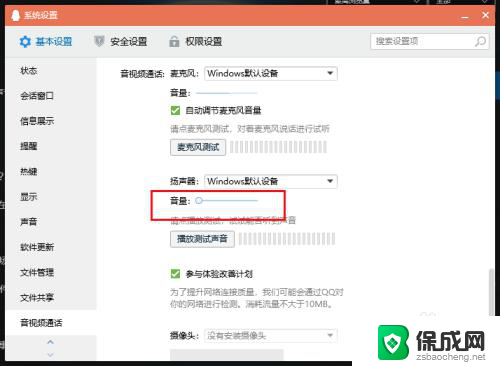
5.然后选择扬声器的设备,选择调试一下。哪一种有声音。
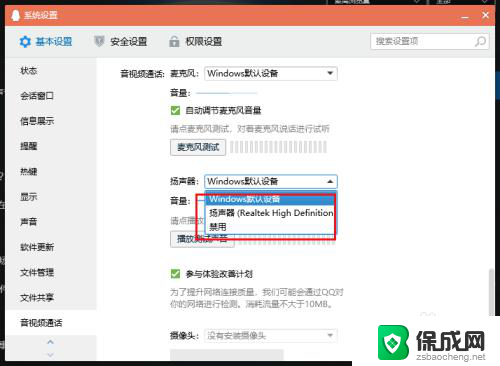
6.调试好后,点击播放测试声音。能听到声音就没问题。
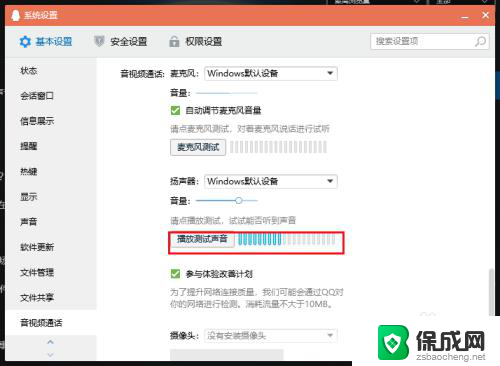
以上是关于qq语音听不见声音问题的全部内容,如果你遇到了相同的问题,可以参考本文中介绍的步骤进行修复,希望这对你有所帮助。